Configurazione WAN sui dispositivi RV160x e RV260x
Obiettivo
Una rete WAN (Wide Area Network) è la rete più grande al di fuori della rete locale ed è costituita da varie telecomunicazioni geograficamente distribuite. Una rete WAN può essere di proprietà privata o affittata e può consentire alle aziende di eseguire il flusso di lavoro giornaliero indipendentemente dalla posizione. In questo documento viene spiegato come configurare le funzionalità WAN sui router RV160x e RV260x. Queste funzionalità WAN forniscono metodi per migliorare la sicurezza, aumentare l'efficienza della larghezza di banda e proteggere il failover.
Dispositivi interessati
- RV160x
- RV260x
Versione del software
- 1.0.00.13
Configurazione delle impostazioni WAN
I router RV160x e RV260x hanno ciascuno due interfacce WAN fisiche e VLAN associate che possono essere configurate. Per configurare le impostazioni WAN, attenersi alla procedura descritta di seguito.
Dal pannello di navigazione sul lato sinistro dell'utility di configurazione, selezionare WAN > WAN Settings.
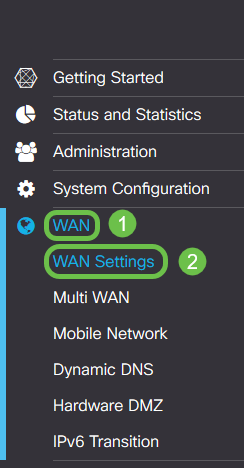
Viene visualizzata la pagina WAN Settings. Da qui è possibile selezionare le schede per configurare le impostazioni IPv4, IPv6 e Avanzate.
Impostazioni IPv4/IPv6
Selezionare innanzitutto il tipo di connessione del router con la WAN nel campo Tipo di connessione.
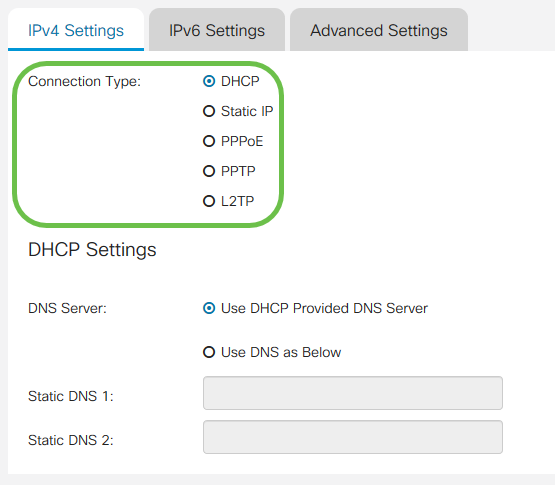
I tipi di connessione selezionabili sono descritti nella tabella riportata di seguito.
| Tipo di connessione | Descrizione |
| DHCP | Il protocollo Dynamic Host Configuration Protocol fornisce un indirizzo IP da un intervallo impostato dal provider di servizi. Questo indirizzo viene assegnato dinamicamente quando viene creata una nuova connessione. |
| IP statico | Una connessione in cui il router è visibile dalla WAN su un set di indirizzi IP invariati. |
| PPPoE | Il protocollo Point-to-Point su Ethernet viene usato per incapsulare i pacchetti e gestire le allocazioni IP. Con questo protocollo, è necessario un nome utente e una password per ricevere un indirizzo IP dal provider di servizi. |
| PPTP | Il protocollo VPN (Point-to-Point Tunneling Protocol) è un metodo di implementazione di reti VPN (Virtual Private Network) per connessioni crittografate tra posizioni su reti pubbliche. |
| L2TP | Layer 2 Tunneling Protocol è un altro protocollo comunemente utilizzato dai provider di servizi per supportare le VPN. |
| SLAAC (solo IPv6) | La configurazione automatica degli indirizzi senza stato consente a un host di configurarsi automaticamente quando si connette a una rete IPv6 senza un server DHCPv6. |
| Disabilitato (solo IPv6) | In questo modo è possibile disabilitare IPv6 e consentire l'indirizzamento IPv4 solo sul router. |
Per ogni tipo di connessione selezionabile, verranno visualizzate le impostazioni associate. Di seguito viene descritto l'ordine di visualizzazione di ciascuna impostazione nell'elenco dei tipi di connessione.
Impostazioni DHCP
Passaggio 1. Se il tipo di connessione utilizza un indirizzo DHCP, selezionare il pulsante di opzione Utilizza server DNS fornito da DHCP se l'indirizzo deve essere fornito da un'origine esterna.
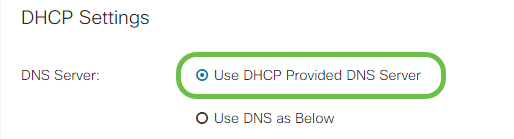
Passaggio 2. Se l'indirizzo DHCP deve essere fornito da un server DNS su un indirizzo statico, selezionare il pulsante di opzione Usa DNS come indicato di seguito e quindi immettere gli indirizzi del server DNS nei campi sottostanti.
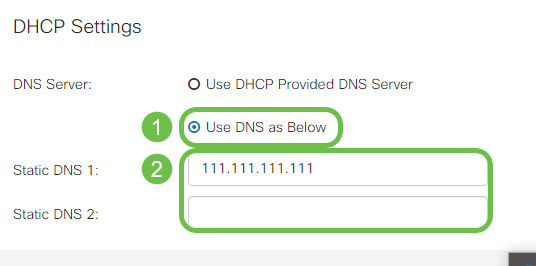
Passaggio 3 (solo IPv6). Se il server DHCPv6 dispone di una delega di prefissi specificata, selezionare la casella di controllo DHCP-PD e immettere il prefisso nel campo Nome prefisso.
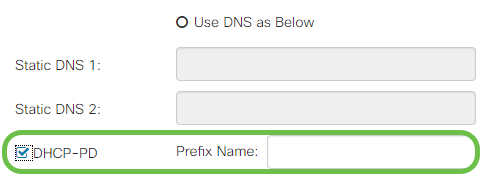
Impostazioni IP statico
Passaggio 1. Se è richiesto un indirizzo IP statico, immettere l'indirizzo nel campo Indirizzo IP seguito dalla lunghezza in bit della subnet mask.
Nota: Se si specifica una lunghezza di bit, il campo Netmask verrà riempito automaticamente di conseguenza.
Passaggio 2. Se nel passaggio 1 non è specificata la lunghezza in bit, immettere l'indirizzo IP della subnet mask nel campo Netmask.
Passaggio 3. Immettere un indirizzo gateway per il router nel campo Gateway predefinito.
Passaggio 4. Specificare un indirizzo per un server DNS nei campi DNS statici seguenti. Se vengono immessi più indirizzi, è possibile utilizzarli in una situazione di failover per una maggiore affidabilità.
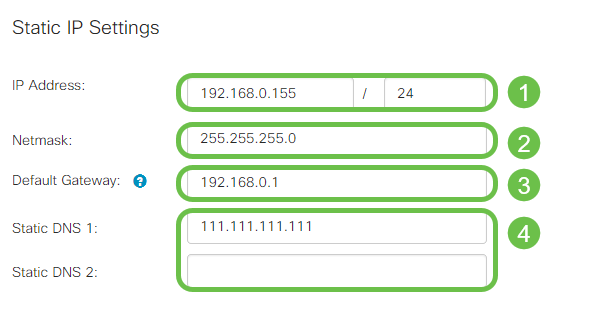
Impostazioni PPPoE
Passaggio 1. Immettere il nome utente e la password richiesti per l'accesso da parte dell'ISP rispettivamente nei campi Nome utente e Password.
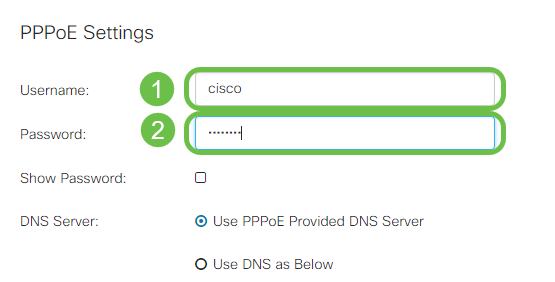
Nota: È possibile selezionare la casella di spunta Show Password (Mostra password) per visualizzare la password sullo schermo durante l'immissione.
Passaggio 2. Selezionare dal campo Server DNS se utilizzare un server DNS fornito dalla connessione PPPoE o un server DNS specificato su un IP statico. Se è selezionata l'opzione Usa DNS come indicato di seguito, sarà necessario specificare gli IP DNS statici nei campi DNS statico seguenti.
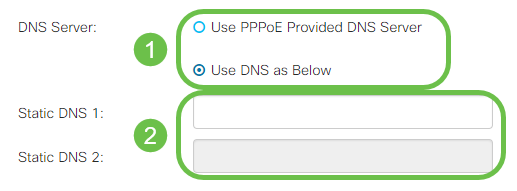
Passaggio 3. Se si desidera che la connessione WAN venga disconnessa dopo un determinato periodo di inattività, selezionare il pulsante di opzione Connetti su richiesta e immettere un periodo di tempo in minuti prima che la connessione venga interrotta nel campo Tempo massimo di inattività. Questa funzionalità è utile quando il provider di servizi Internet addebita le tariffe in base alla durata della connessione. Se si desidera mantenere la connessione indipendentemente dal livello di attività, selezionare il pulsante di opzione Keep Alive.

Passaggio 4. Selezionare dall'elenco a discesa Tipo di autenticazione il metodo di autenticazione richiesto dall'ISP.
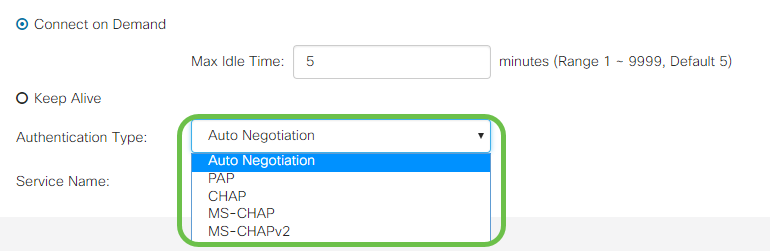
Passaggio 5. Inserire il nome del servizio PPPoE nel campo Nome servizio.
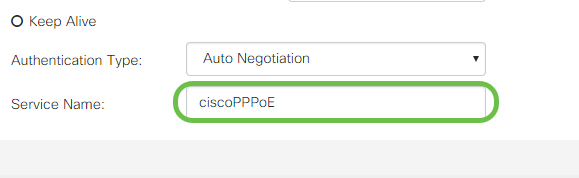
Impostazioni PPTP
Passaggio 1. Selezionare dal campo Assegnazione IP se si desidera utilizzare un indirizzo DHCP o statico. Se si sceglie di utilizzare un indirizzo IP statico, sarà necessario specificare anche l'indirizzo IP della subnet mask e gli indirizzi IP predefiniti del gateway.
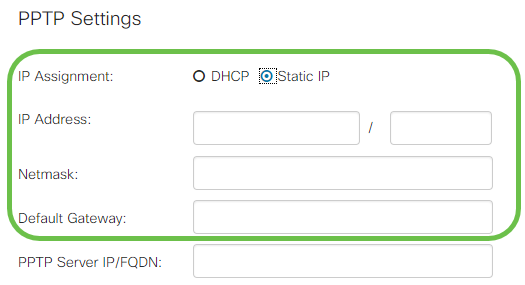
Passaggio 2. Immettere il nome o l'indirizzo del server PPTP nel campo IP/FQDN server PPTP, seguito dal nome utente e dalla password forniti dall'ISP rispettivamente nei campi Nome utente e Password.
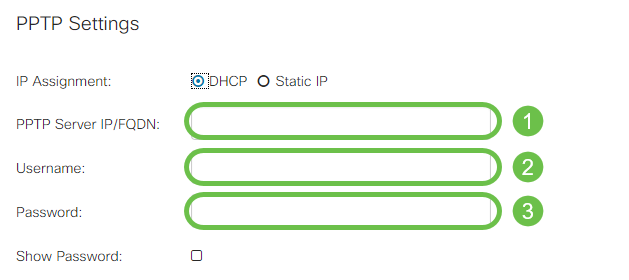
Nota: È possibile selezionare la casella di spunta Show Password (Mostra password) per visualizzare la password sullo schermo durante l'immissione.
Passaggio 3. Selezionare dal campo Server DNS se utilizzare un server DNS fornito dalla connessione PPTP o un server DNS specificato su un IP statico. Se è selezionata l'opzione Usa DNS come indicato di seguito, sarà necessario specificare gli IP DNS statici nei campi DNS statico seguenti.
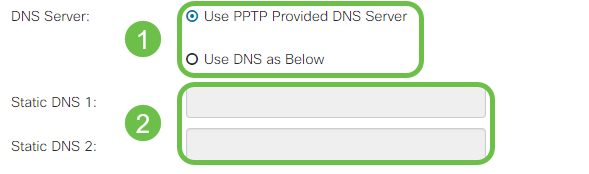
Passaggio 4. Se si desidera interrompere la connessione WAN dopo un determinato periodo di inattività, selezionare il pulsante di opzione Connect on Demand. Immettere quindi un valore in minuti prima che la connessione venga interrotta nel campo Tempo massimo di inattività. Questa funzionalità è utile quando il provider di servizi Internet addebita le tariffe in base alla durata della connessione. Se si desidera mantenere la connessione indipendentemente dal livello di attività, selezionare il pulsante di opzione Keep Alive.
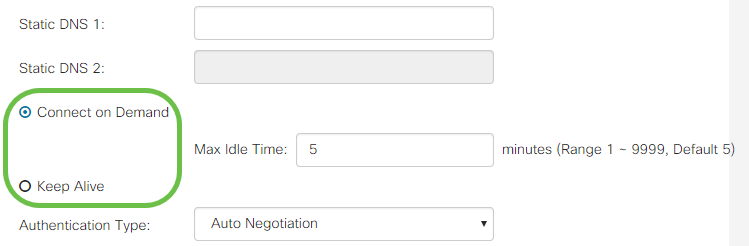
Passaggio 5. Selezionare dall'elenco a discesa Authentication Type il metodo di autenticazione richiesto dall'ISP.

Passaggio 6. Se si desidera abilitare la crittografia Microsoft Point-to-Point sulla connessione, selezionare la casella di controllo Crittografia MPPE.
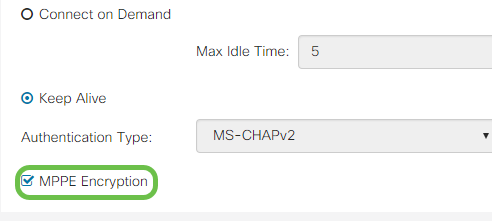
Impostazioni L2TP
Passaggio 1. Selezionare dal campo Assegnazione IP se si desidera utilizzare un indirizzo DHCP o statico. Se si sceglie di utilizzare un indirizzo IP statico, sarà necessario specificare anche l'indirizzo IP della subnet mask e gli indirizzi IP predefiniti del gateway.
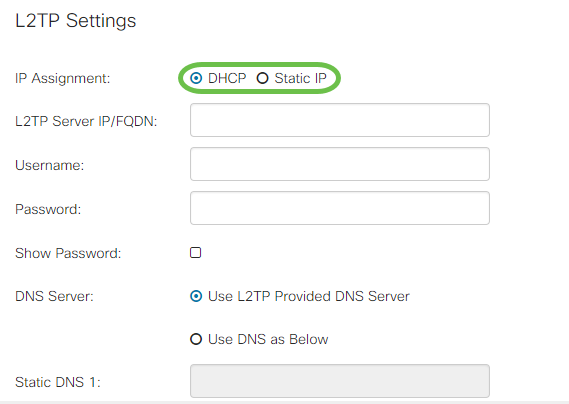
Passaggio 2. Immettere il nome o l'indirizzo del server L2TP nel campo IP/FQDN server L2TP, seguito dal nome utente e dalla password forniti dall'ISP rispettivamente nei campi Nome utente e Password.
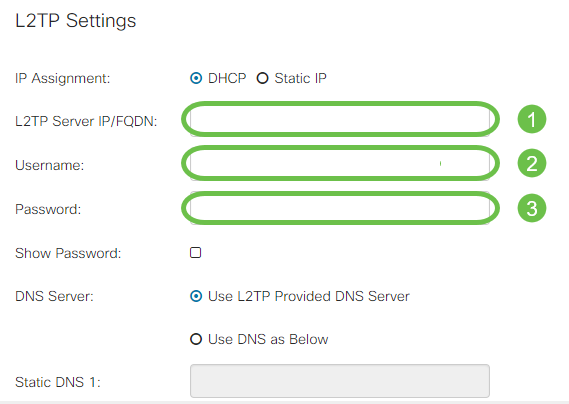
Passaggio 3. Selezionare dal campo Server DNS se utilizzare un server DNS fornito dalla connessione L2TP o un server DNS specificato su un IP statico. Se è selezionata l'opzione Usa DNS come indicato di seguito, sarà necessario specificare gli IP DNS statici nei campi DNS statico seguenti.
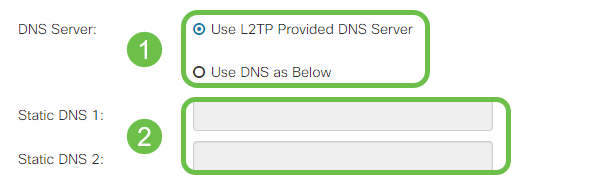
Passaggio 4. Se si desidera che la connessione WAN venga disconnessa dopo un determinato periodo di inattività, selezionare il pulsante di opzione Connetti su richiesta e immettere un periodo di tempo in minuti prima che la connessione venga interrotta nel campo Tempo massimo di inattività. Questa funzionalità è utile quando il provider di servizi Internet addebita le tariffe in base alla durata della connessione. Se si desidera mantenere la connessione indipendentemente dal livello di attività, selezionare il pulsante di opzione Keep Alive.
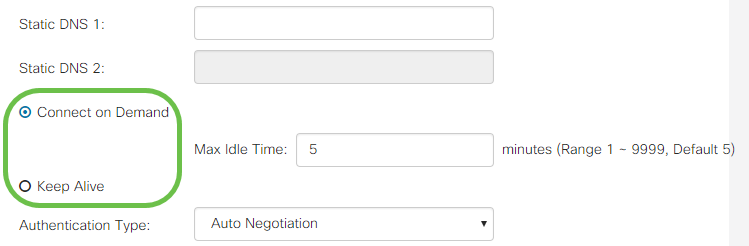
Passaggio 5. Selezionare dall'elenco a discesa Authentication Type il metodo di autenticazione richiesto dall'ISP.
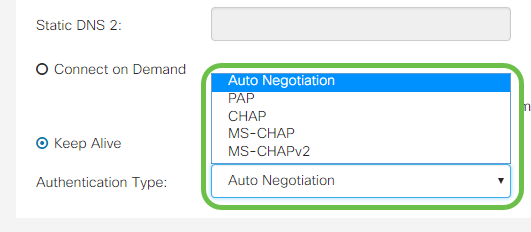
Impostazioni SLAAC
Passaggio 1. Immettere gli indirizzi IP dei server DNS da utilizzare nei campi DNS statico.
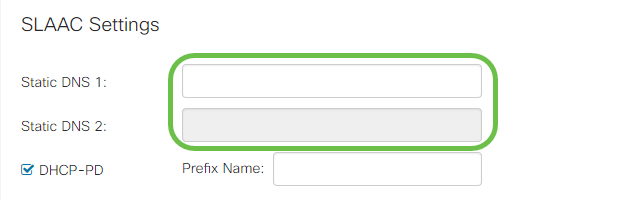
Passaggio 2. Se il server DHCPv6 dispone di una delega prefisso specificata, selezionare la casella di controllo DHCP-PD e immettere il prefisso nel campo Nome prefisso.
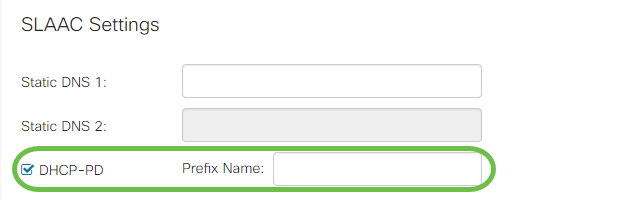
Impostazioni avanzate
Passaggio 1. Se si desidera assegnare un tag al collegamento WAN per ricevere il traffico VLAN da una rete esterna, selezionare la casella di controllo Tag VLAN WAN e immettere l'ID VLAN nel campo sottostante. Ciò è utile se il router è progettato per indirizzare il traffico da una rete interna più grande, anziché essere connesso direttamente alla rete Internet pubblica.
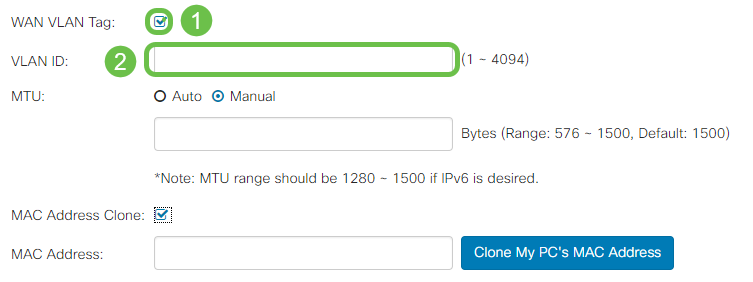
Passaggio 2. L'MTU (Maximum Transmission Unit) definisce l'unità di dati più grande, in byte, che il livello di rete potrà trasportare. A seconda delle esigenze della rete, è possibile eseguire il tuning. Una MTU più grande richiederà un sovraccarico inferiore quando si inviano meno pacchetti, ma una MTU più piccola causerà meno ritardi su un collegamento per i pacchetti successivi. Selezionare Auto se si desidera che l'MTU venga definita automaticamente dal router oppure selezionare Manual (Manuale) e immettere il numero in byte che l'MTU deve rientrare nell'intervallo definito.
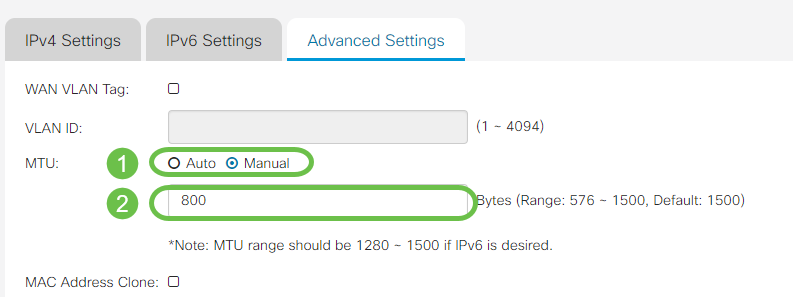
Passaggio 3. Se si desidera clonare l'indirizzo MAC del PC sul router, selezionare la casella di controllo Clona indirizzo MAC. Immettere quindi l'indirizzo nel campo Indirizzo MAC. Fare clic su Clona indirizzo MAC del PC quando si è pronti. Questa funzione è utile quando un ISP limita l'accesso a Internet a un indirizzo MAC registrato specifico. Consentendo al router di "fingere" di essere il dispositivo registrato, gli viene concesso l'accesso a Internet.
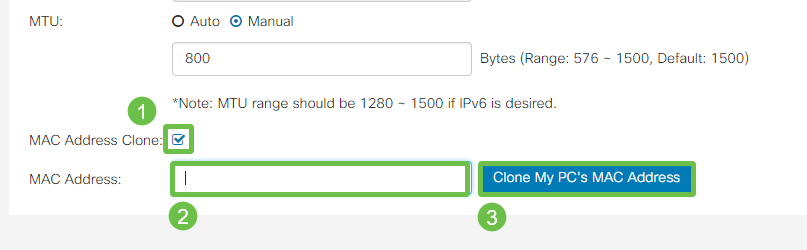
Conclusioni
A questo punto, si dovrebbero avere tutte le configurazioni richieste per la connessione della porta WAN cablata del router.
 Feedback
Feedback